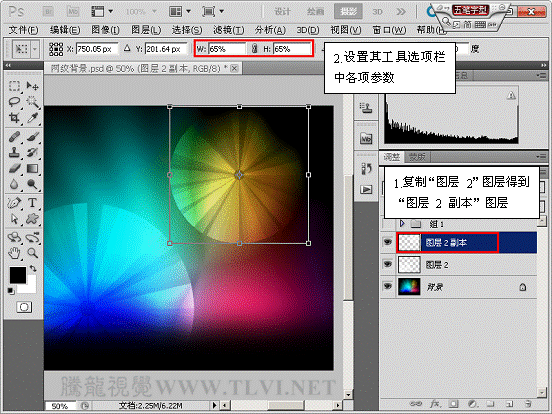
(11)使用以上绘制方法,绘制出其他图像,效果如图所示。

(12)打开附带光盘“网纹.psd”文件,执行“编辑”→“定义画笔预设”命令。
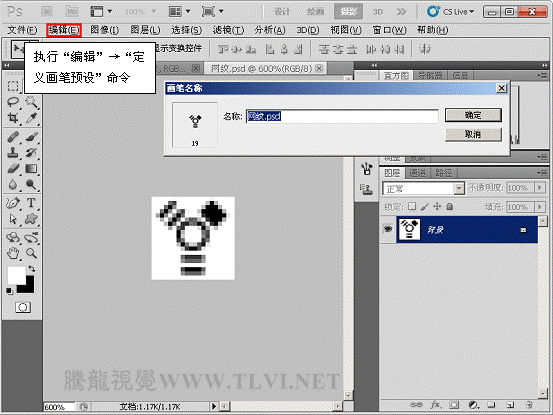
(13)完成后,切换到素材文件“网纹背景.psd”文件,选择“画笔工具”,并对其进行设置。
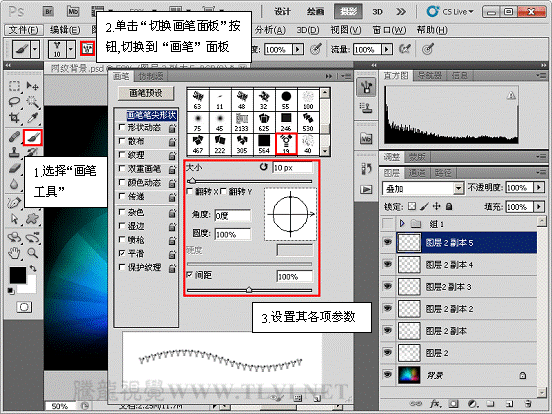
(14)新建“图层 3”图层,用设置好的“画笔工具”绘制图像。
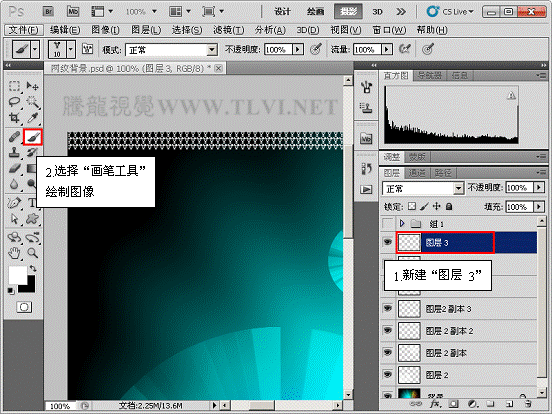
(15)绘制完成后,如图所示。

(16)更改“图层 3”图层混合模式为“叠加”,效果如图所示。
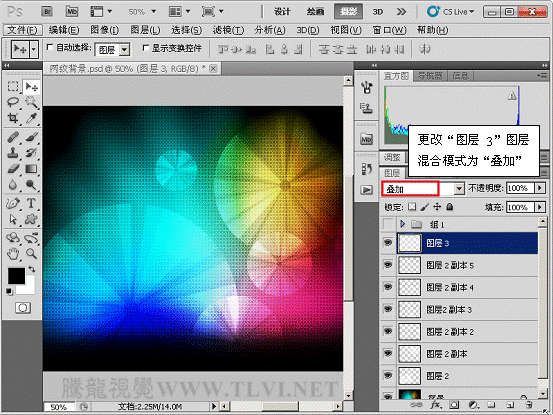
(17)执行“滤镜”→“液化”命令,打开“液化”对话框,选择“顺时针旋转扭曲工具”,设置其各项参数,为图像添加旋转扭曲效果。
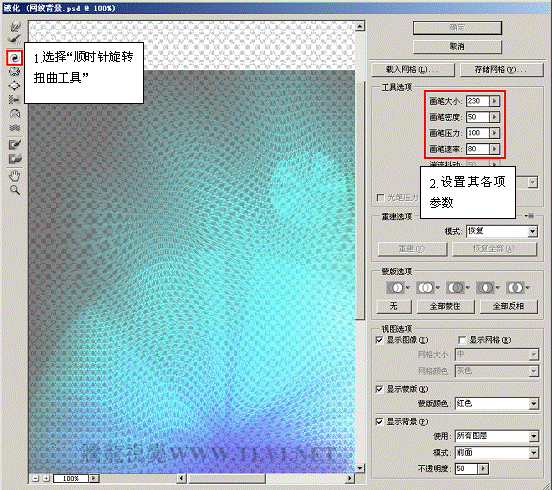
(18)按下<Enter>键确认操作,效果如图所示。

(19)将“图层”调板中隐藏的“组 1”图层组显示,完成本实例的制作。






全部评论